发布时间:2016-08-26 15: 14: 19
今天小编在微博上看了一个很搞笑视频,视频中博主做的一个鸳鸯锅的镜头甚是有趣,特别喜欢。正好我也在使用视频编辑软件——EDIUS视频编辑软件,所以就想着自己也做一个那样的。因为看着不复杂,所以做起来也很快,小伙伴们想知道那是张什么样的图吗?嘿嘿!先不告诉你们,一起来看看小编是怎么样用EDIUS作图的吧,看完不仅知道答案,而且还会获得方法哟~
1、根据我对图的分析,首先我们需要准备三张图:一张鸳鸯锅和两张人物图片。
2、一般一想到做图我们立马就会想到PS,小编也不例外,我先用PS做了一张。然而我们这里重点是要讲如何用EDIUS做图,所以PS将不是重点,不过为了加快速度,我们可以用PS扣出两张人物图,并保存为透明格式。
3、接着,我们把这鸳鸯锅图片和扣出的两张人物图片导入到素材库中。
4、然后在视频轨道出鼠标右击选择“在上方添加视频轨道”,保证有三个视频轨道就可以了,如果觉得轨道拥挤,我们删除多余的音频轨道,鼠标选中要删除的轨道右击选择“删除选定的轨道”即可。
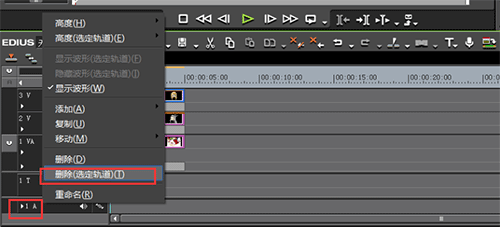
5、这时候,我们可以看下轨道模式是插入还是覆盖的,如果是插入模式我们要把它改成覆盖模式。

6、我们把鸳鸯锅的图片放在最下面的一层轨道上,然后分别把两张人物的图像放在上面的两个轨道上,保证三张图片长度一致。
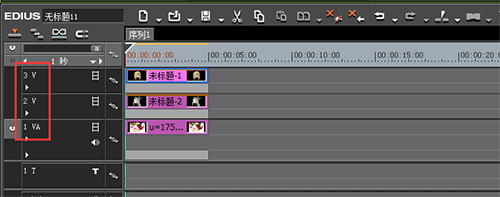
7、选中首轨道上的图片,在信息面板处双击“视频布局”进入其视频布局界面,然后调整图片的大小和位置,点击确定。同理我们进入第二个轨道上图片的视频布局进入其视频布局界面调整其大小和位置。
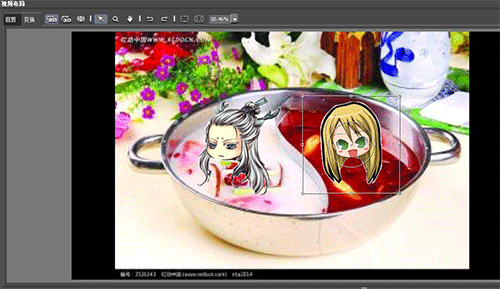
这样我们播放时间线会发现我们就做好了一个很happy的鸳鸯锅图,哈哈,是不是很有趣。以后做视频的时候没有安装PS也可以解决作图的问题哦~想要下载EDIUS模板和EDIUS下载的小伙伴,欢迎来访EDIUS中文网站哟~~
展开阅读全文
︾